LetsVPN重置设置教程:解决连接问题的终极指南
在当今互联网时代,VPN已成为保护隐私和访问全球内容的重要工具,LetsVPN作为一款受欢迎的VPN服务,有时用户可能会遇到连接速度慢、无法连接或其他技术问题,这时,重置LetsVPN设置往往是解决这些问题的有效方法,本教程将详细介绍如何正确重置LetsVPN,以及何时应该进行重置操作。
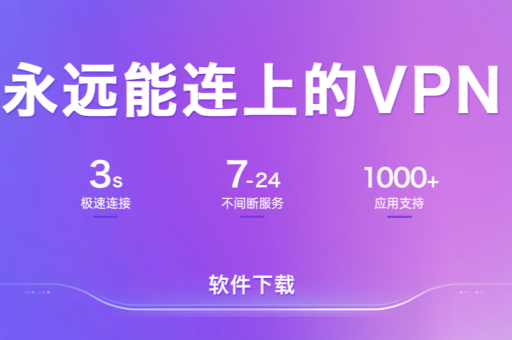
目录导读
- 为什么要重置LetsVPN设置?
- 重置LetsVPN前的准备工作
- 如何在Windows上重置LetsVPN设置
- 如何在Mac上重置LetsVPN设置
- 如何在移动设备上重置LetsVPN设置
- 重置后的首次设置指南
- 常见问题解答(FAQ)
- 预防措施与最佳实践
为什么要重置LetsVPN设置?
重置LetsVPN设置可以解决多种连接问题,当您遇到持续的连接失败、速度异常缓慢、频繁断线或应用程序无响应时,重置可能是最直接的解决方案,重置过程会清除应用程序的缓存数据、重置网络配置和恢复默认设置,消除可能因软件冲突、错误配置或损坏数据引起的问题。
如果您准备将LetsVPN安装转移到新设备,或者长时间未使用后重新启用服务,重置设置也能确保您从一个干净的状态开始配置,避免旧设置可能引发的兼容性问题。
值得注意的是,重置LetsVPN设置不会影响您的账户信息或订阅状态,只会还原应用程序本身的配置,这意味着您可以在不损失账户数据的情况下解决技术问题。
重置LetsVPN前的准备工作
在执行重置操作之前,采取一些预备步骤可以确保过程顺利并防止数据丢失:
记录您当前的LetsVPN设置,特别是任何自定义配置,如首选协议、特定服务器选择或分流设置,虽然重置的目的是恢复默认值,但有了这些记录,您可以在重置后重新应用任何必要的自定义配置。
确保您拥有最新的LetsVPN下载文件或知道如何访问官方应用商店,重置后,您可能需要重新安装应用程序,因此准备好安装文件可以节省时间,建议只从LetsVPN官网或官方应用商店获取软件,以避免安全风险。
备份重要的VPN相关数据,如配置文件或证书(如果使用),对于大多数LetsVPN用户,这些备份可能不必要,因为设置通常与账户关联,但如果您有特殊配置,备份总是明智之举。
如何在Windows上重置LetsVPN设置
Windows平台上的LetsVPN重置过程相对简单,可以通过以下步骤完成:
-
完全退出LetsVPN应用程序:右键单击系统托盘中的LetsVPN图标,选择“退出”或“关闭”,确保程序完全不在后台运行。
-
清除应用程序数据:打开文件资源管理器,在地址栏中输入
%AppData%并回车,找到并删除与LetsVPN相关的文件夹,这些文件夹名称中包含"LetsVPN"或开发公司名称。 -
重置网络设置:打开Windows设置,导航至“网络和Internet”>“状态”>“网络重置”,点击“立即重置”按钮,这一步会重新安装网络适配器并将其他网络组件恢复为原始设置,可能需要重启计算机。
-
重新安装LetsVPN:访问LetsVPN官网下载最新版本的安装程序,完成安装后重启电脑。
-
重新登录并测试:启动新安装的LetsVPN应用程序,使用您的账户 credentials 登录,并测试连接是否正常工作。
如果问题仍然存在,您可能需要检查Windows防火墙设置,确保LetsVPN有适当的权限,或尝试以管理员身份运行应用程序。
如何在Mac上重置LetsVPN设置
对于Mac用户,重置LetsVPN设置的过程略有不同:
-
退出LetsVPN应用程序:确保LetsVPN完全退出,可以通过单击菜单栏中的LetsVPN图标并选择“退出”,或使用Force Quit菜单(Command+Option+Esc)确认已完全关闭。
-
删除应用程序和支持文件:将LetsVPN应用程序从“应用程序”文件夹拖到废纸篓,然后打开“访达”,在菜单栏中选择“前往”>“前往文件夹”,输入
~/Library/Application Support/并删除与LetsVPN相关的文件夹,重复此过程对于~/Library/Preferences/和~/Library/Caches/目录中的LetsVPN文件。 -
重置网络设置:打开“系统偏好设置”>“网络”,选择每个网络接口(如Wi-Fi、以太网),单击减号(-)按钮删除它们,然后应用更改,重启Mac后,系统会自动重新创建默认网络接口。
-
重新安装LetsVPN:从官方LetsVPN下载页面获取最新版本,或通过Mac App Store重新安装,然后再次启动计算机。
-
重新配置权限:首次启动重新安装的LetsVPN时,系统可能会请求网络扩展权限,务必允许这些请求以确保VPN正常工作。
Mac用户应注意,在删除任何系统文件前确保已完全备份重要数据,尽管LetsVPN相关文件通常不包含个人数据。
如何在移动设备上重置LetsVPN设置
移动设备上的LetsVPN重置过程最为简单,主要分为Android和iOS平台:
Android设备重置步骤:
- 打开“设置”>“应用程序”>“LetsVPN”
- 点击“存储”选项
- 选择“清除数据”和“清除缓存”
- 返回应用程序列表,强制停止LetsVPN
- 重新启动LetsVPN应用程序并重新登录
iOS设备重置步骤:
- 长按LetsVPN应用图标直到图标开始抖动
- 点击图标上的“X”删除应用程序(或选择“删除应用”)
- 前往App Store重新下载LetsVPN
- 安装后启动应用并重新登录账户
对于移动设备,重置后您可能需要重新授予VPN连接权限,尤其是在iOS上,系统会提示您允许添加VPN配置,务必允许这些请求,否则LetsVPN无法建立安全连接。
重置后的首次设置指南
完成LetsVPN重置后,正确的初始配置至关重要:
-
服务器选择:首次连接时,允许LetsVPN自动选择最优服务器,或手动选择一个地理位置较近的服务器以获得更好性能。
-
协议配置:在设置中,选择适当的连接协议,对于大多数用户,自动选择是最佳选项,但如果您遇到连接问题,可以尝试不同的协议(如IKEv2、OpenVPN或WireGuard)。
-
启动选项:根据需要配置启动选项,如“启动时运行LetsVPN”或“自动连接”,以便更无缝地使用体验。
-
分流设置:如果应用支持,配置分流设置(Split Tunneling),决定哪些应用通过VPN路由,哪些直接连接互联网,这可以优化特定使用场景下的性能。
-
安全功能:启用额外的安全功能,如 kill switch(终止开关),在VPN连接意外断开时自动阻断互联网连接,防止数据泄露。
完成这些设置后,进行连接测试,访问一个显示IP地址的网站确认您的连接已通过VPN服务器路由,并测试连接速度和稳定性。
常见问题解答(FAQ)
Q: 重置LetsVPN会影响我的订阅或账户信息吗? A: 不会,重置LetsVPN只影响应用程序的本地设置,不会更改您的账户信息、订阅状态或剩余时长,您可以使用相同的账户凭证重新登录。
Q: 我应该多久重置一次LetsVPN? A: 除非遇到连接问题,否则不需要定期重置LetsVPN,只有当您遇到持续的技术问题,如无法连接、速度异常或应用程序崩溃时,才建议重置。
Q: 重置后我的收藏服务器列表会丢失吗? A: 是的,重置会清除所有本地存储的数据,包括服务器收藏列表和连接历史,建议在重置前记录重要信息。
Q: 重置LetsVPN与重新安装有什么区别? A: 重置通常包括清除应用数据、缓存和重新安装应用程序,而简单重新安装可能保留一些用户数据,完整重置更彻底,能解决更复杂的问题。
Q: 重置后连接问题仍未解决怎么办? A: 如果重置后问题依然存在,可能原因包括网络环境限制、ISP屏蔽VPN流量、设备兼容性问题或服务端问题,这时建议联系LetsVPN官方客服寻求进一步帮助。
预防措施与最佳实践
为了避免频繁重置LetsVPN,遵循这些最佳实践可以维持稳定的VPN连接:
定期更新LetsVPN应用程序至最新版本,开发者通常会修复已知错误和改进性能,保持操作系统和网络安全软件的更新也很重要,确保兼容性。
避免同时运行多个VPN应用程序或防火墙软件,这可能引起冲突导致连接问题,如果必须使用多个安全工具,配置它们和平共处,或将LetsVPN添加到排除列表。
定期重启设备和路由器,特别是遇到连接问题时,许多网络问题可以通过简单重启解决,而不需要完整的VPN重置。
了解您所在网络的VPN使用政策,有些网络(如公司、学校或公共Wi-Fi)可能限制或干扰VPN连接,这种情况下重置LetsVPN可能无效,需要尝试其他解决方案如更换连接协议或端口。
通过遵循本教程中的步骤和建议,您应该能够有效解决大多数LetsVPN连接问题,并享受更稳定、安全的网络体验,如需更多帮助,请访问LetsVPN官网获取最新信息和支持资源。






